Evolveにはパラメータの編集とポイントの編集の2つの編集モードがあります。この2つの違いをご紹介します。

円の作成
このモードの違いをご紹介する材料として、円の形状を利用します。下記の手順で円を作成してみましょう。
円:中心と半径 アイコンをクリックします。
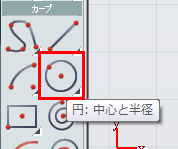
コンソールの指示に従い、中心位置と半径を指定して円を作成します。
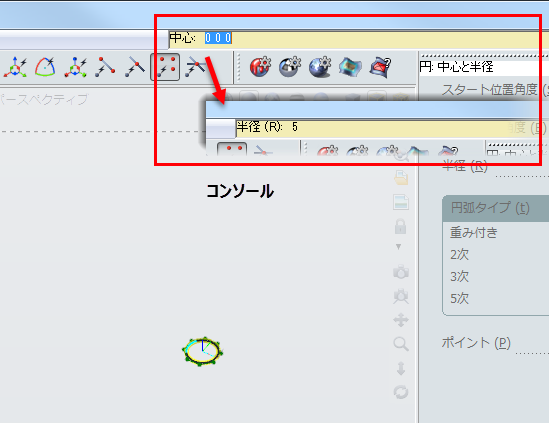
パラメータの編集モード
作成した円をダブルクリック、またはパラメータの編集アイコンをクリックしてパラメータの編集モードに切り替えます。
この時、円の一部分が水色で表示されていることが確認できます。
あわせて、右側のコントロールパネルに、スタート位置角度、エンド位置角度、半径などの数値も確認してください。
パラメータの編集モードは、このコントロールパネルに表示した属性を変更して形状を編集するモードです。
<?xml version="1.0" encoding="UTF-8"?>
円上の水色の部分をマウスでドラッグすると大きさを変更できます。
変更にあわせてコントロールパネルの半径の数値が変化することをご確認ください。
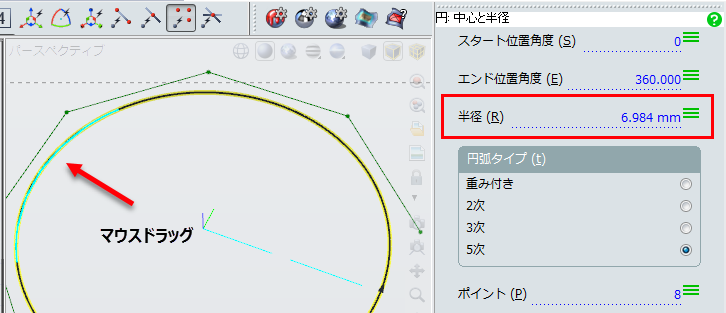
コントロールパネルの半径の数値を直接入力して変更もできます。
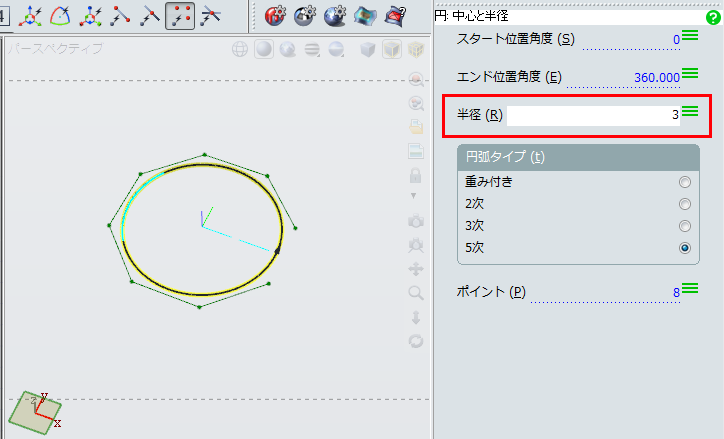
スタート位置角度、エンド位置角度を変更すると、円弧になります。
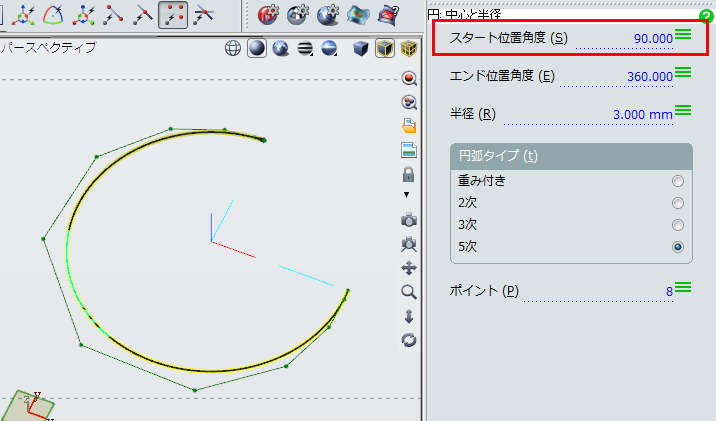
ポイントの編集モード
パラメータの編集モードから、さらに円をダブルクリックするとポイントの編集モードに切り替わります。
(アイコンもポイントの編集モードになります)
ポイントの編集モードになると、画面上には円の制御ポイントが水色で表示され、コントロールパネルがマルチ編集に切り替わります。
<?xml version="1.0" encoding="UTF-8"?>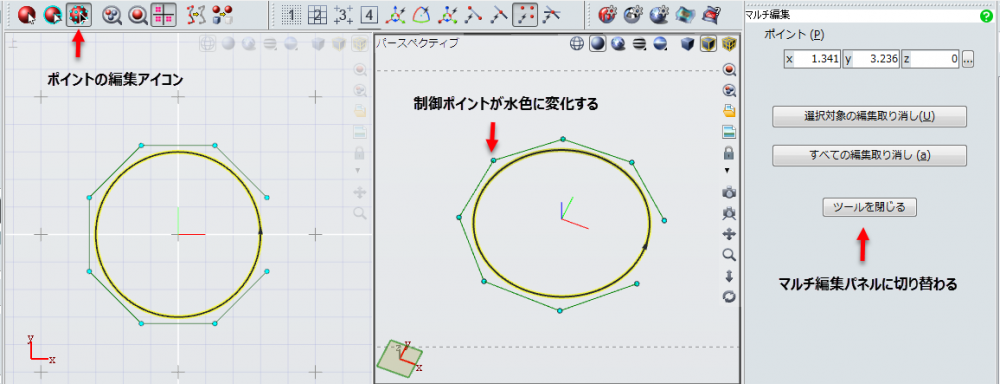
任意のポイントをマウスでドラッグしてみましょう。

ポイントに引っ張られた形に変形させることができます。
以上ですが、パラメータの編集モードはそのオブジェクトがもつ属性に従った変形、ポイントの編集モードは構成するポイントで自由にかたちを帰ることができる、という違いをご紹介しました。
それぞれの特長を活用してモデリングをお楽しみください。